Przeciętny użytkownik smartfonu jest przyzwyczajony do tego, że wszystkie ustawienia znajdują się w specjalnej aplikacji, za pomocą której można wyłączać lub włączać pewne opcje. Nie wszyscy jednak wiedzą, że urządzenia z systemem Android mają wbudowane menu z tajnymi ustawieniami do testowania różnych opcji i trybów. Z reguły taka sekcja jest ukryta i można się do niej dostać tylko po wpisaniu specjalnego polecenia. Dowiedzmy się, jak w standardowy sposób uzyskać dostęp do menu inżynierskiego w systemie Android. Pokażemy też, jak można znacznie usprawnić działanie telefonu, zmieniając niektóre ustawienia!
Na początek Tryb inżynierski to specjalna sekcja, a raczej mała wbudowana aplikacja, która umożliwia testowanie i zmianę niektórych ustawień systemu operacyjnego. Zazwyczaj ludzie nie są zbytnio zainteresowani Trybem inżynieryjnym, wolą używać smartfonu z ustawieniami wybranymi od samego początku. Z kolei doświadczeni właściciele urządzeń z systemem Android dość często zaglądają do tej ciekawej sekcji, aby sprawdzić działanie niektórych czujników.
Ponadto na tej karcie ustawień można zwiększyć głośność, zmienić czułość mikrofonu oraz przetestować działanie modułów bezprzewodowych, w tym Wi-Fi i Bluetooth.
Nie wiesz, jak bardzo ekran obsługuje dotyk? Nie trzeba nawet instalować dodatkowej aplikacji, wystarczy przejść do menu inżynierskiego i uruchomić test.
A jeśli myślisz, że nie możesz uzyskać dostępu do Menu inżynieryjnego bez praw roota, to czeka Cię nie lada gratka. Dostęp do tajnych funkcji można uzyskać bez praw roota, a wersja systemu operacyjnego praktycznie nie ma znaczenia. Dla większej wygody można skorzystać ze specjalnych aplikacji, które znacznie ułatwiają to zadanie.
Jak uzyskać dostęp do menu technicznego w telefonie? Jak widać, pierwsza metoda wymaga użycia dodatkowych aplikacji, które można łatwo zainstalować z Play Marketa. Drugi sposób polega na użyciu specjalnych kodów przeznaczonych dla określonych modeli smartfonów. Tak, producent również odgrywa ważną rolę, dlatego nie ma jeszcze uniwersalnej kombinacji dla wszystkich.
Kody dostępu
Wiadomo już, że do wejścia do menu serwisowego można użyć specjalnych kodów. Istnieje jednak duża liczba producentów i modeli procesorów, dlatego zalecamy zapoznanie się z tabelą najpopularniejszych kombinacji liczb i symboli.
Tabela kodów
Tabela kombinacji została opracowana na podstawie danych pochodzących z ogólnodostępnych źródeł, w szczególności z oficjalnych stron internetowych producentów smartfonów. Niektóre informacje mogą być już nieaktualne, dlatego na liście znajdują się po dwa lub trzy kody dla jednego modelu telefonu. Ogólnie rzecz biorąc, wyszukaj nazwę urządzenia w tabeli, a następnie wprowadź kod pokazany nieco po prawej stronie:
| Producent | Kod |
| Samsung | *#*#4636#*#* *#*#8255#*#* |
| Sony | *#*#7378423#*#* |
| Huawei, Honor | *#*#2846579#*#* *#*#2846579159#*#* |
| ZTE | *#*#83781#*#* |
| Xiaomi | *#*#6484#*#* *#*#4636#*#* *#*# 3646633 #*# |
| LG | *#*#4636#*#* |
| Realme | *#888# |
| Fly, Philips, Alcatel | *#*#3646633#*#* |
| Modele z układem MediaTek | *#*#54298#*#* *#*#3646633#*#* |
Jak widać, kody dla najpopularniejszych smartfonów zostały przedstawione w tej tabeli. A jeśli urządzenie zostało zakupione w jednym z chińskich sklepów internetowych, użytkownik może w ogóle nie wiedzieć nic o jego producencie. Co więc robić w takiej sytuacji? Odpowiedzią jest wypróbowanie wszystkich kombinacji lub zwrócenie uwagi na kody uniwersalne.
Kody usług powszechnych
Uniwersalne kody umożliwiające wejście do menu inżynierskiego w telefonie z systemem Android są znane od dawna. Takie kombinacje są zwykle odpowiednie dla większości mniej lub bardziej nowoczesnych urządzeń. Istnieje wiele takich kombinacji, ale po dokładnym zapoznaniu się z opiniami użytkowników wybraliśmy tylko te najbardziej skuteczne:
- *#15963#
- *#*#364663#*#*
- *#*#3646633#*#*
Załóżmy, że znasz kod wywoławczy menu inżynierskiego, ale jak go używać? I nie ma w tym nic skomplikowanego - wystarczy użyć zwykłej aplikacji, aby uzyskać dostęp do tajnych ustawień, w których wykonywane są wszystkie połączenia. W przypadku dalszych pytań zalecamy zapoznanie się z instrukcjami krok po kroku:
- Otwórz programTelefon jest przeznaczony do wykonywania połączeń.
- Wdrażanie klawiatury wirtualnejNumer telefonu, którego zwykle używa się do wybierania numeru telefonu. Jeśli o tym zapomniałeś, naciśnij ikonę na dolnym pasku, aby to zrobić.
- Wprowadź tajny kod, zaprojektowane specjalnie dla danego urządzenia. Prawidłową kombinację można znaleźć w tabeli powyżej, jeśli jeszcze się z nią nie zapoznałeś.
- Ważne przestrzegać wszystkich znakówMenu inżynierskie nie jest dostępne, jeśli pominięto co najmniej jeden symbol. Pominięcie choćby jednego znaku spowoduje, że nie będzie można wejść do menu technicznego. Dość łatwo jest się zorientować, że popełniło się błąd. Wystarczy wprowadzić jedną z kombinacji i po prostu czekać. Jeśli menu serwisowe zostanie otwarte bez naciskania przycisku wywołania, wszystko jest w porządku. Jeśli nie, należy poszukać innej kombinacji cyfr.
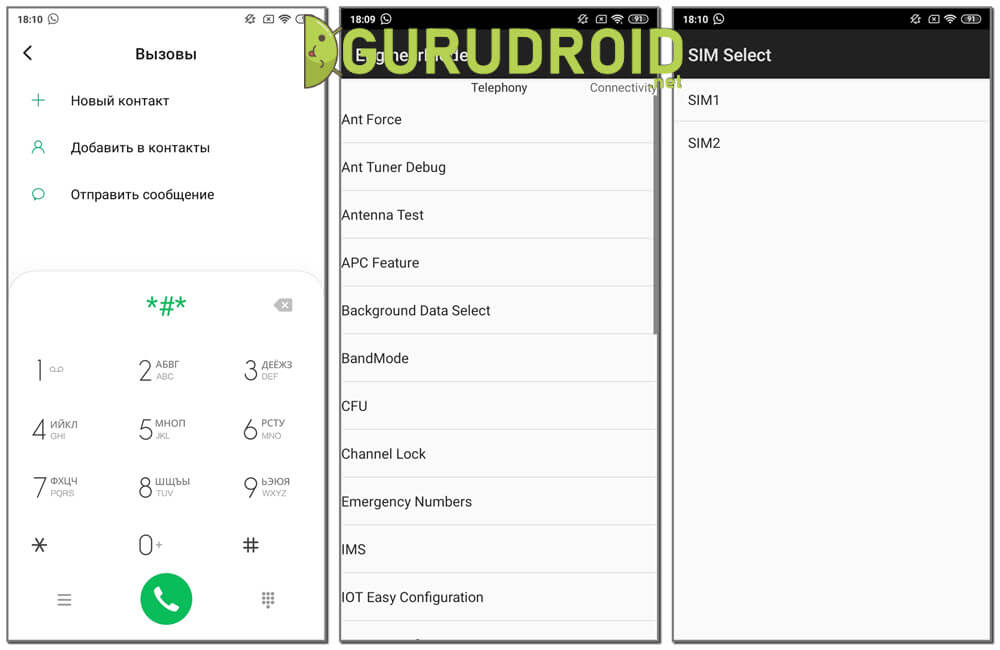
Należy pamiętać, że dostęp do Menu inżynierskiego jest możliwy nawet wtedy, gdy smartfon nie ma karty SIM. A jeśli masz tablet, który nie obsługuje połączeń, użyj specjalnej aplikacji, która zastąpi menu inżynierskie.
Tabela najczęstszych zapytań
W przypadku konieczności sprawdzenia określonych parametrów i czujników sugerujemy użycie kombinacji, które przekierują użytkownika bezpośrednio do wymaganej sekcji. Również w tym przypadku radzimy zapoznać się z tabelą, która zawiera wszystkie najczęściej zadawane pytania.
| Sprawdzona funkcja | Właściwy kod |
| Adres MAC sieci Wi-Fi | *#*#232338#*#* |
| Informacje o sieci WLAN | *#*#232339#*#* |
| Sprawdzenie GPS | *#*#1472365#*#* *#*#1575#*#* |
| Wersja Bluetooth | *#*#232331#*#* |
| Adres MAC Bluetooth | *#*#232337#*# |
| Testy wsadowe pętli zwrotnej | *#*#0283#*#* |
| Informacje na ekranie dotykowym | *#*#2663#*#* |
| Sprawdzanie czujnika przemieszczenia | *#*#0588#*#* |
| Test wyświetlacza | *#*#0*#*#* |
| Test wibracji i podświetlenia | *#*#0842#*#* |
| Kontrola dźwięku | *#*#0673#*#* |
| Informacje o wersji pamięci RAM | *#*#3264#*#* |
Polecenia te w zasadzie wystarczą do sprawdzenia większości usług i czujników. Jeśli wymagana jest bardziej dogłębna analiza, należy oczywiście przejść bezpośrednio do menu inżynierskiego.
Załączniki
W Sklepie Play dostępnych jest wiele bezpłatnych aplikacji umożliwiających dostęp do menu serwisowego. Ta opcja jest zwykle używana przez właścicieli tabletów, którzy nie mogą uzyskać dostępu do ukrytych opcji w standardowy sposób. Cóż, przygotowaliśmy kilka działających aplikacji, które możesz bezpiecznie zainstalować! A jeśli chcesz i masz czas, możesz spróbować poszukać innych podobnych narzędzi.
Prosty program, który nie zajmuje dużo wolnej pamięci i jest bardzo dyskretny. Przy pierwszej instalacji nie trzeba nawet wykonywać żadnych skomplikowanych operacji, wystarczy kliknąć skrót do aplikacji na pulpicie i przejść do sprawdzania określonej usługi lub opcji. Oprócz ustawień z menu serwisowego, w programie narzędziowym można znaleźć inne dobrze znane funkcje.
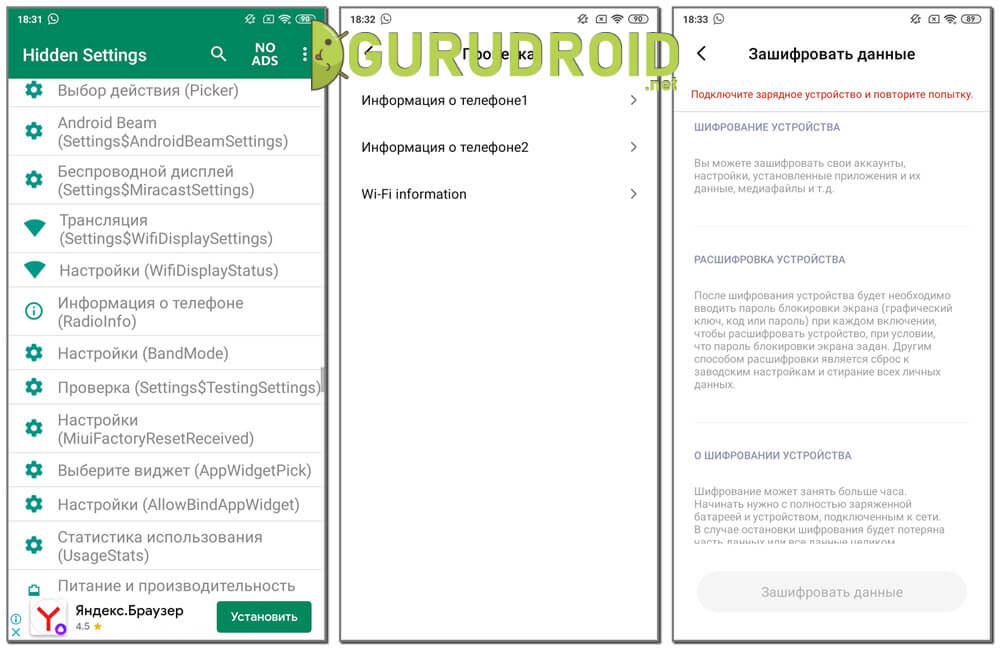
Można na przykład łatwo przechodzić do specjalnych kart, które są trudne do znalezienia w normalnej aplikacji ustawień. Jeśli chodzi o reklamy, to są one obecne w programie, choć w niewielkiej ilości. Można ją jednak dezaktywować, wykupując płatną subskrypcję. W przypadku wyboru między tym narzędziem a standardowym trybem inżynierskim lepsza jest druga opcja.
Tryb inżyniera MTK
Jak można zrozumieć z nazwy, aplikacja ta działa poprawnie tylko na smartfonach z procesorem znanego chińskiego producenta MediaTek. Jeśli Twój telefon jest wyposażony w układ Snapdragon, ten program nie będzie działał. Tak, narzędzie zostanie zainstalowane pomyślnie, ale podczas uruchamiania pojawi się nieprzewidziany błąd.
W innych przypadkach oprogramowanie można wykorzystać do znalezienia tajnej kombinacji, jeśli wcześniej nie udało się jej znaleźć. Na początku, jeśli urządzenie obsługuje wykonywanie połączeń, system poprosi o wybranie kodu w celu otwarcia wbudowanego menu technicznego. Zaznacz opcję "Alternatywna strona"i w końcu jesteś w trybie inżynieryjnym. Aby zapobiec pojawieniu się tego komunikatu w przyszłości, należy zaznaczyć pole "Nie pytaj ponownie".
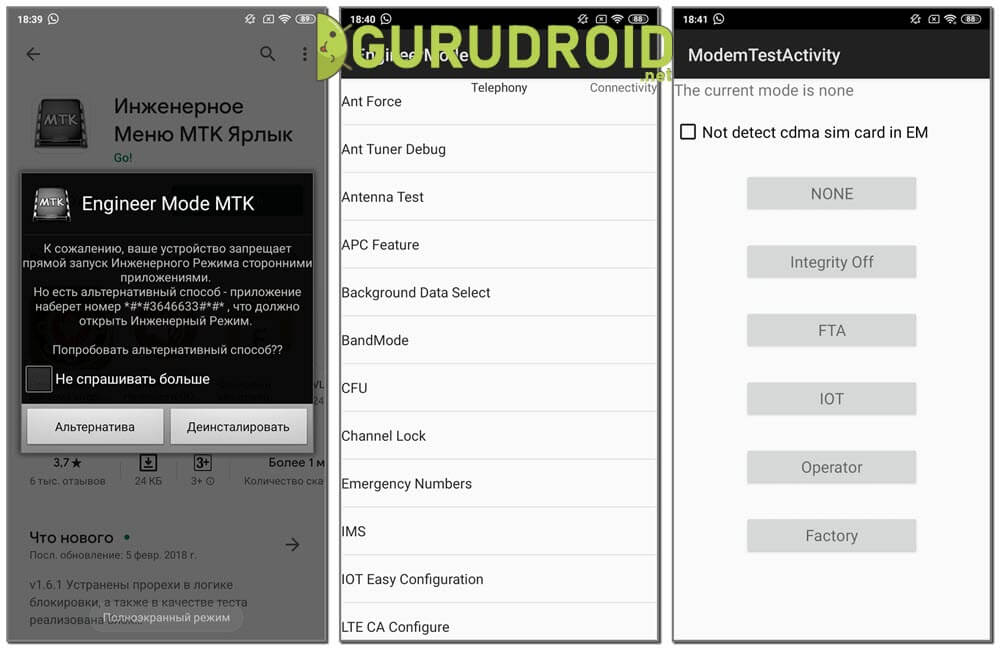
Teraz można pracować z wcześniej ukrytymi ustawieniami i testować dostępne czujniki i funkcje. Zgodzisz się, że nie musisz nawet wcześniej odbierać kodów, aby wejść do menu technicznego. Specjalistyczne oprogramowanie doskonale sobie z tym radzi, znacznie ułatwiając znalezienie odpowiedniej karty. A jeśli i ten program nie spełni Twoich oczekiwań, przejdź do następnego narzędzia w naszej ofercie!
Mistrz skrótów
Na koniec zostawiliśmy chyba najciekawszą aplikację, która może być wykorzystywana do kilku zadań jednocześnie. Jeśli więc otworzysz Google Play i w polu wyszukiwania wpiszesz Shortcut Master, zobaczysz dwa podobne programy od tego samego twórcy. Co więc wybrać? Pozostańmy przy darmowej wersji programu, ponieważ jej funkcjonalność jest dla nas wystarczająca.
Teraz musisz znaleźć kod umożliwiający wejście do menu inżynierskiego w urządzeniu z systemem Android. Jest to bardzo proste: otwórz aplikację i stuknij ikonę trzech kropek w rogu ekranu. Z listy rozwijanej wybierz pozycję "Sekret Kod Odkrywca"i poczekaj, aż system załaduje wszystkie usługi. Spowoduje to zebranie zainstalowanych programów, usług dodatkowych i niektórych opcji systemowych.
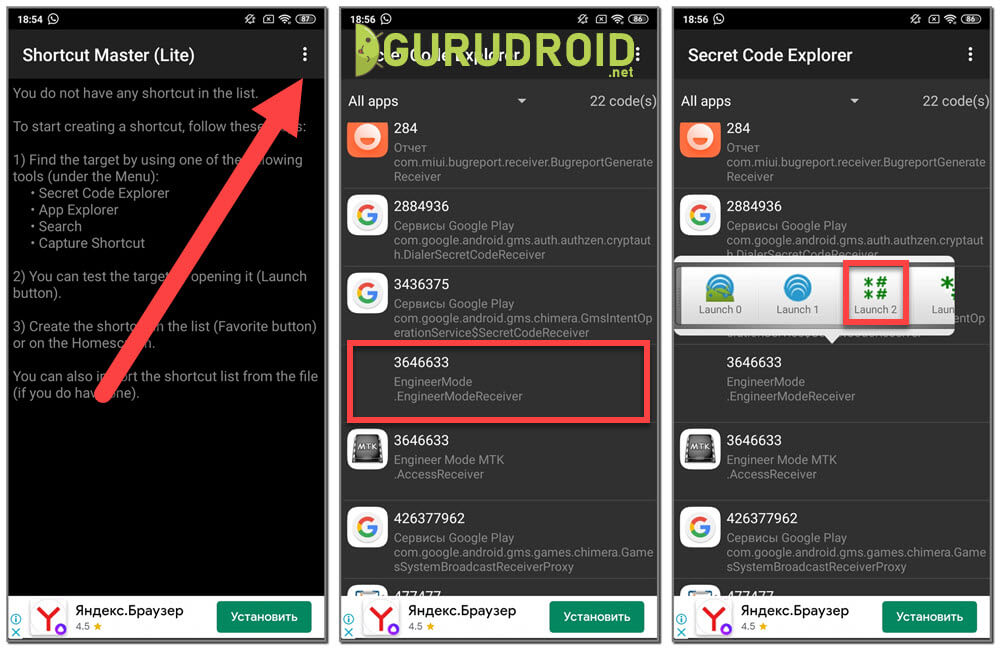
Należy jednak znaleźć linię "Inżynier Tryb", a dokładniej kod znajdujący się obok niego. Naciśnij element i zaznacz aplikację, która ma być używana w celu uzyskania dostępu do menu serwisowego. Zaleca się korzystanie z opcji oznaczonej ikoną siatki (#). Ta opcja okazała się najbardziej skuteczna i najłatwiejsza. Spowoduje to otwarcie ukrytych ustawień służących do testowania i sprawdzania niektórych czujników i usług.
Podstawowe funkcje w urządzeniach z systemem Android
Czy udało Ci się dostać do menu inżynierskiego? Dobrze, teraz czas na szczegółową analizę każdej karty i sprawdzenie, co można zmienić za pomocą tych ukrytych ustawień. Zasadą jest, że jeśli nie rozumie się przeznaczenia danej opcji, lepiej niczego nie dotykać. Jednak dzięki przydatnemu doświadczeniu można przekonać się, jak elastyczny i mobilny jest system operacyjny Android.
Telefonia (telefonia)
Na tej karcie znajdują się elementy związane z siecią i połączeniem z telefonem komórkowym. Można na przykład przetestować modem, antenę lub wybrać najlepsze ustawienia dla CFU. Zazwyczaj nie trzeba nic zmieniać, ponieważ wszystko działa poprawnie od samego początku. Niektórzy jednak chcą zmniejszyć zużycie baterii, dlatego wyłączają częstotliwości, które nie są używane przez operatora sieci komórkowej. Zaobserwowano, że pomaga to w niewielkim stopniu, ale pomaga.
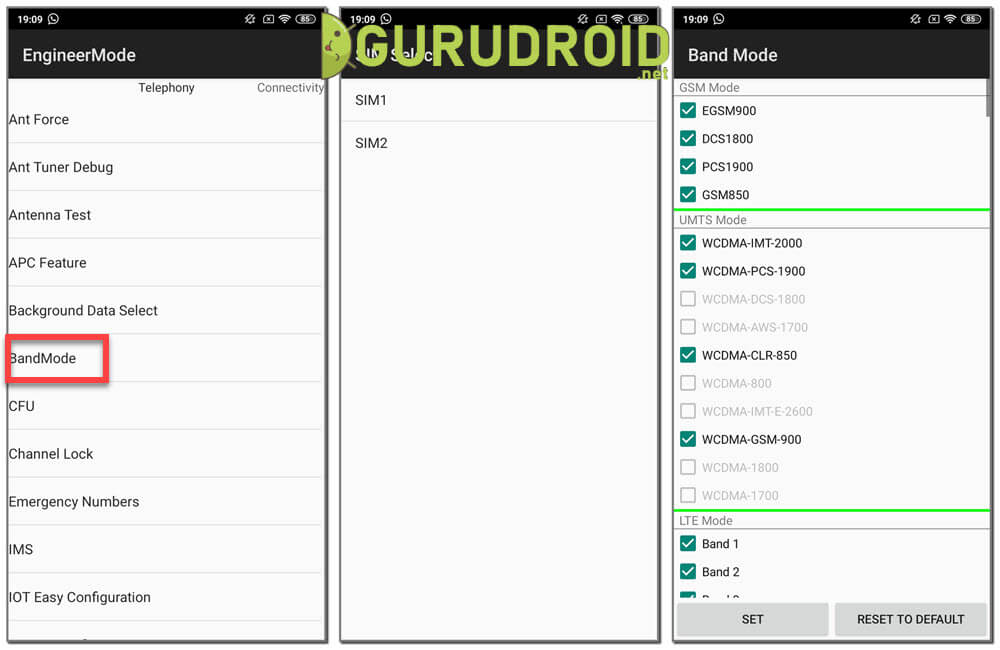
Aby zmienić ustawienia, otwórz sekcję "Zespół Tryb", a następnie po prostu usuń zaznaczenie nieużywanych częstotliwości. Znalezienie informacji o tym, co należy zachować, nie jest skomplikowane - pomocna może być oficjalna strona internetowa dostawcy usług. Jeśli przewiniesz trochę dalej w dół, zobaczysz podpozycję poświęconą pracy z sieciami. Na przykład jako priorytetowy typ połączenia można wybrać 2G, co również będzie miało pozytywny wpływ na zużycie baterii.
A w niektórych, najczęściej odległych zakątkach globu, może w ogóle nie istnieć nowoczesny standard mobilnego Internetu 4G lub 5G. Po co więc marnować zasoby smartfonu, próbując znaleźć sieć, która nie istnieje? Właśnie tak, bez powodu. Wystarczy wyłączyć dodatkowe sieci i sprawdzić, o ile wydłuży się czas pracy na baterii.
W rzeczywistości przeciętny użytkownik może nie wejść na tę kartę. W tej części menu inżynieryjnego nie ma żadnych ustawień, które mogłyby pozytywnie wpłynąć na działanie smartfonu. Jednak przypadkowa, nieprawidłowa zmiana parametrów modułów bezprzewodowych jest całkiem realna. Głównym zadaniem karty Łączność jest pomoc w testowaniu sieci Wi-Fi i Bluetooth. A jeśli myślisz, że chodzi o szybkość Internetu, to nie jest to do końca prawda.
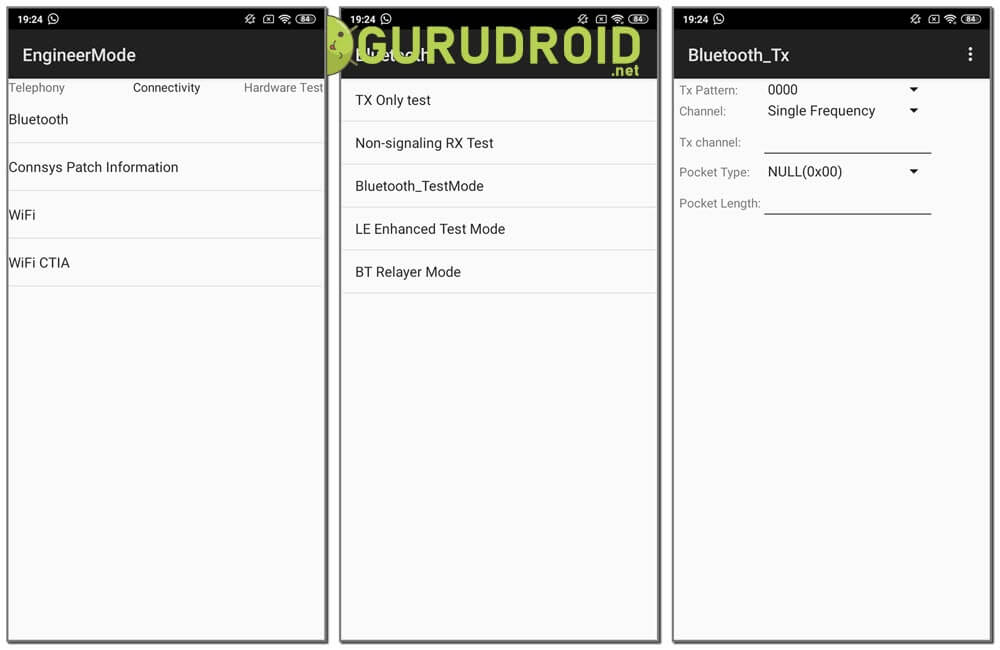
Jeśli chodzi o Bluetooth, można uzyskać informacje o sile bieżącego sygnału, choć dane te nie będą zbyt przydatne dla nikogo. Tak, istnieją specjalne elementy, które można zmienić. Nie obejdzie się jednak bez pewnej specjalistycznej wiedzy na temat transmisji sygnałów. Można próbować robić wszystko losowo, licząc na lepszą wydajność sieci, ale nie jest to najlepsze rozwiązanie.
Testowanie sprzętu (testowanie modułów)
Funkcje ukryte w tej części menu technicznego służą do testowania określonych modułów i czujników. Można na przykład sprawdzić, czy ustawienia dźwięku lub mikrofonu są prawidłowe. W razie potrzeby można też później zwiększyć objętość całkowitą. Na tej karcie można także określić dodatkowe formaty, w jakich mogą być zapisywane zdjęcia z aparatu.
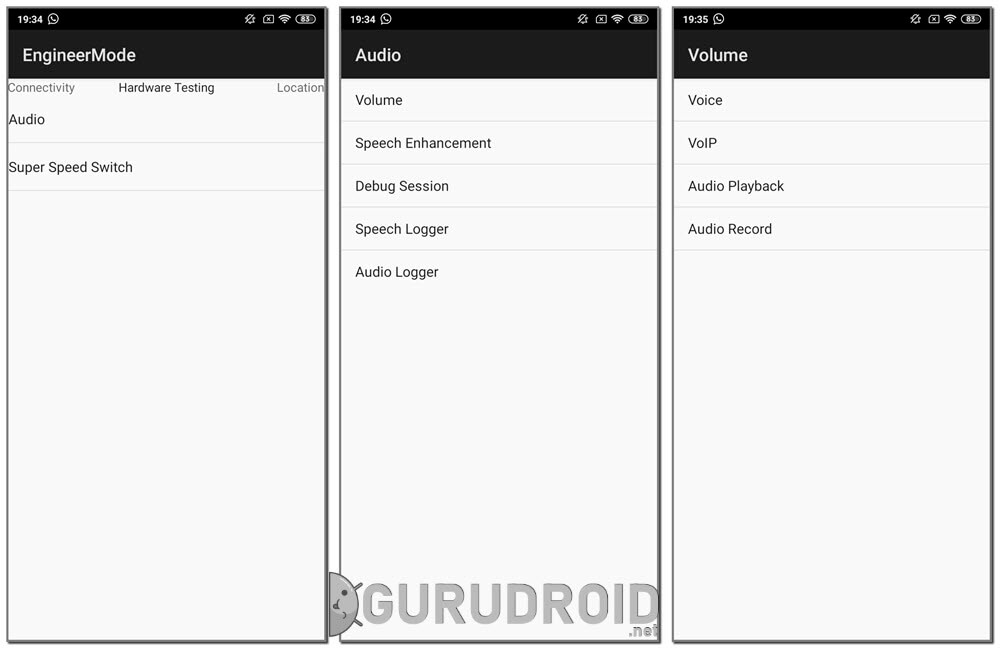
Jeśli chcesz, możesz przetestować wyświetlacz, aby sprawdzić, ile dotknięć obsługuje. Czy podejrzewasz, że są jakieś uszkodzone piksele? Otwórz menu serwisowe systemu Android i sprawdź ekran swojego smartfona. Po wykonaniu prostych czynności można nawet skalibrować czujnik i niektóre inne czujniki. Innymi słowy, można zarządzać nawet podstawowymi ustawieniami bez pobierania dodatkowych aplikacji.
Lokalizacja
Jak można się domyślić po nazwie, ta karta jest przeznaczona do pracy z usługami GPS i pozycjonowania. Można na przykład monitorować liczbę znalezionych satelitów i ogólną siłę sygnału. W razie potrzeby można także ręcznie wprowadzić pewne zmiany. Pragniemy zauważyć, że tę część można potraktować jedynie jako ciekawostkę, ponieważ nie ma potrzeby wprowadzania w niej żadnych zmian. Ustawienia standardowe są w zupełności wystarczające do poprawnego działania funkcji geolokalizacji.
Dziennik i debugowanie
Po wprowadzeniu kodu i przejściu do menu inżynierskiego można znaleźć zakładkę poświęconą uzyskiwaniu logów, czyli informacji o działaniu smartfonu. Można na przykład dowiedzieć się, jak dobrze działa bateria telefonu (napięcie, zużycie, średni czas pracy na jednym ładowaniu).
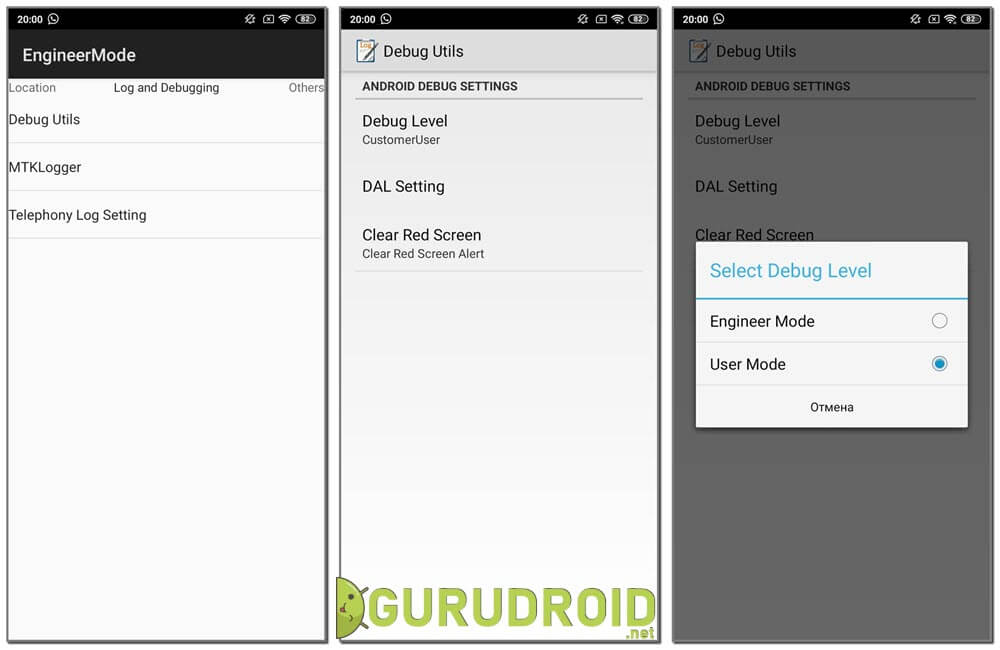
Z reguły informacje te nie są przydatne dla przeciętnego użytkownika i są przeznaczone wyłącznie dla programistów i inżynierów mobilnych.
Pozostałe (inne)
Do czego służy ostatnia sekcja menu inżynierskiego? Szczerze mówiąc, tutaj zebrano wszystkie ustawienia, których nie można było umieścić w jednej konkretnej grupie. Niewiele opcji jest dostępnych bez praw roota, ale istnieją. Można na przykład zmienić ustawienia czcionek w aplikacjach i na kartach systemowych.
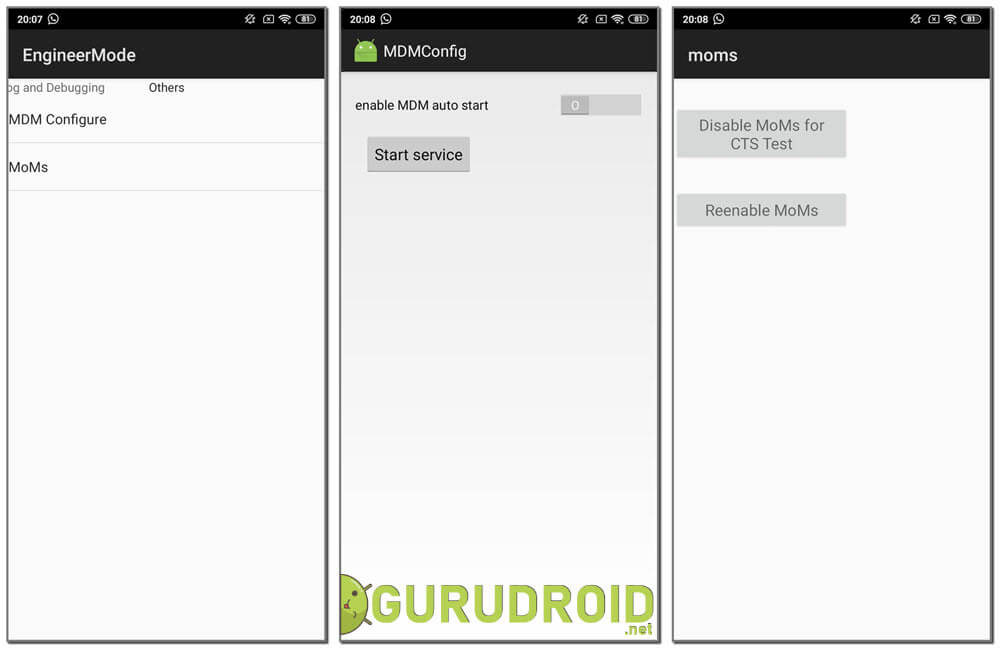
Można także włączyć tryb MDM lub sprawdzić ustawienia MoMs. Czy te nazwy nic Ci nie mówią? Wtedy lepiej nic nie zmieniać, bo jeśli ustawisz ją nieprawidłowo, całkiem realne jest uszkodzenie smartfona!
Oprócz sprawdzania wbudowanych usług i opcji, możesz także poprawić ustawienia swojego smartfona. Można na przykład zwiększyć ogólną głośność lub skalibrować wyświetlacz. Wprowadź więc tajny kod, aby uzyskać dostęp do menu inżynieryjnego i zmienić niektóre ustawienia.
Zwiększanie głośności dźwięku, głośności głośnika
Czy zauważyłeś, że połączenia przychodzące są czasami nieodebrane z powodu niskiego poziomu głośności? W takim przypadku zalecamy zwiększenie ogólnego poziomu dźwięku za pomocą standardowego menu serwisowego. Początkowo trudno jest znaleźć właściwą zakładkę, a co dopiero zmienić konkretne ustawienia. Dlatego przygotowaliśmy przewodnik krok po kroku, który pozwoli Ci wykonać wszystkie czynności prawidłowo:
- Otwórz menu inżynierskie i przejdź do zakładki "Sprzęt Testowanie".
- Idź do "Audio" i wybierz tryb, który chcesz skonfigurować. Sposób wyświetlania Trybu inżynieryjnego może się różnić w zależności od telefonu, dlatego warto zapoznać się z instrukcjami dla konkretnego modelu urządzenia. Na przykład, aby ustawić normalną głośność (bez podłączonego zestawu słuchawkowego), użyj karty "Normalna Tryb".
- Z listy rozwijanej wybierz opcję, którą chcesz zmienić. Na przykład, jeśli chcesz zwiększyć głośność głośnika podczas połączeń przychodzących, wybierz opcję "Pierścień". A następnie w kolumnie "Wartość"Ustaw ogólny poziom dźwięku (od 0 do 255). Można również użyć predefiniowanych poziomów utworzonych przez programistów.
- Naciśnij przycisk ", aby zapisać wszystkie ustawieniaUstaw".
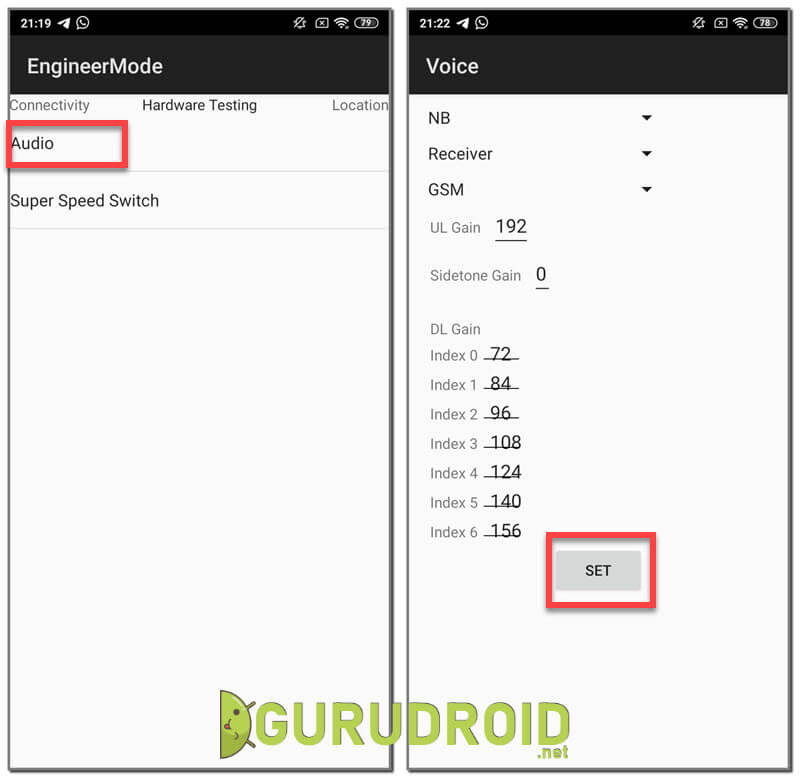
Aby zmiany zaczęły w pełni obowiązywać, wystarczy ponownie uruchomić urządzenie. Aby sprawdzić, odtworzyć muzykę lub wykonać połączenie. Czy zwiększyła się głośność? Wtedy wszystko zrobisz poprawnie!
Ustawienie GPS
W telefonach, najczęściej z procesorem MTK, mogą sporadycznie występować błędy związane z działaniem systemu GPS. Użytkownicy mogą zauważyć, że ich lokalizacja nie jest dokładnie wykrywana lub że w ogóle nie ma możliwości poznania współrzędnych. Główną przyczyną takich problemów są nieprawidłowe ustawienia geolokalizacji. Można je również zmienić za pomocą menu inżynierskiego. W celu zapewnienia przejrzystości przygotowaliśmy przewodnik krok po kroku, dlatego zalecamy zapoznanie się z nim:
- Włącz GPS i Wi-Fi, a przedtem wyjdź na balkon lub inną otwartą przestrzeń. W przeciwnym wypadku satelity mogą w ogóle nie być widoczne.
- Otwórz menu serwisowe i wybierz zakładkę "Lokalizacja", a następnie kliknij przycisk "Usługi oparte na lokalizacji".
- Przed użytkownikiem pojawia się wiele zakładek, ale należy zwrócić uwagę na "Włącz EPO" и "Automatyczne pobieranie". Jeśli nie wiesz, że EPO to specjalny plik zawierający informacje o satelitach, a dokładniej o ich trasie lotu. Znajdź potrzebne wiersze i zaznacz pola obok nich.
- Powrót do "YGPS"i otwórz zakładkę "Satelity". Na ekranie pojawia się niezrozumiałe pole czerwonych kropek. Jest to mapa z zaznaczonymi satelitami, które smartfon widzi, ale nie jest jeszcze w stanie nawiązać z nimi prawidłowego połączenia. Aby naprawić tę sytuację, przejdź do menu "Informacje", a następnie zaznacz pole "Pełny"i wybierz "Ponowne uruchomienie AGPS".
- Po wykonaniu tych czynności wszystkie satelity powinny być widoczne, tzn. zabarwione na zielono. Jednak podczas pracy w domu może się zdarzyć, że niektóre obiekty pozostaną czerwone. Jest to zupełnie normalne.
Co dalej? Nic szczególnego, wystarczy ponownie uruchomić telefon, aby zapisać wszystkie zmiany.
Konfiguracja Bluetooth
Można zmienić niektóre ustawienia Bluetooth w menu technicznym, ale nie ma pewności, że sygnał będzie silniejszy. Jeśli połączenie jest prawidłowe, nie zaleca się wprowadzania żadnych zmian. W ramach eksperymentu można jednak przeprowadzić kilka testów, np. trybu BT Relayer.
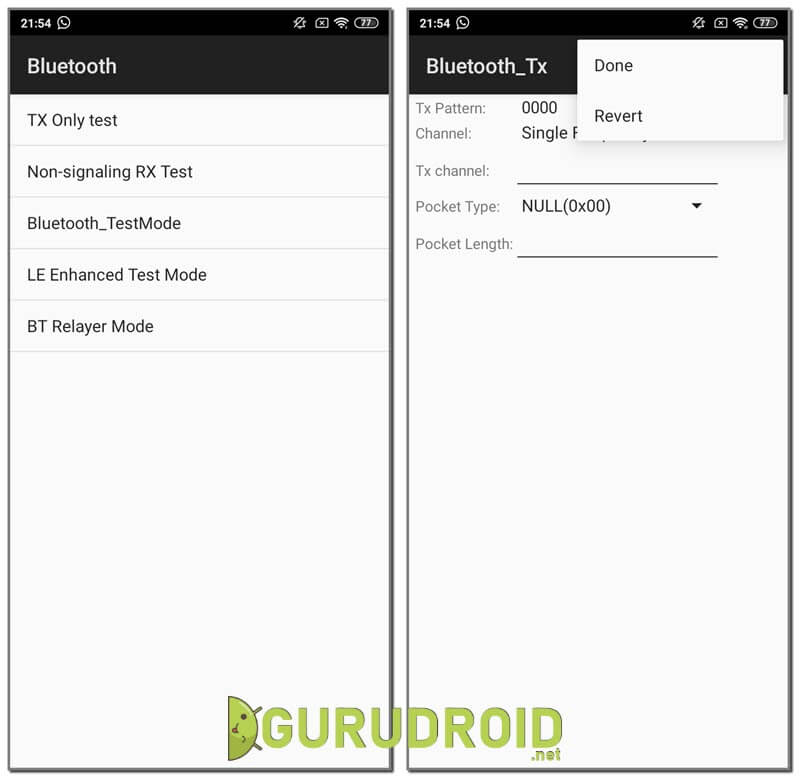
W praktyce najlepiej jest w ogóle nie dotykać zakładki z modułami bezprzewodowymi, lecz pozostawić pierwotnie ustawione wartości.
Sprawdzanie mikrofonu i słuchawek
Oprócz zwiększania głośności telefonu za pomocą menu serwisowego można również sprawdzić działanie mikrofonu lub słuchawek. Pozwoli to sprawdzić, czy smartfon prawidłowo odtwarza lub rejestruje dźwięk. Ogólnie rzecz biorąc, tylko urządzenie z procesorem Snapdragon było w stanie wykryć właściwą kartę, choć prawdopodobnie zależy to od zainstalowanego oprogramowania układowego i wersji systemu Android. Aby sprawdzić objętość całkowitą, należy przejść do "Mówca" i odsłuchiwać odtwarzane numery. Z reguły, jeśli wszystko jest wyraźnie słyszalne, nie ma problemu z głośnikiem lub słuchawkami.
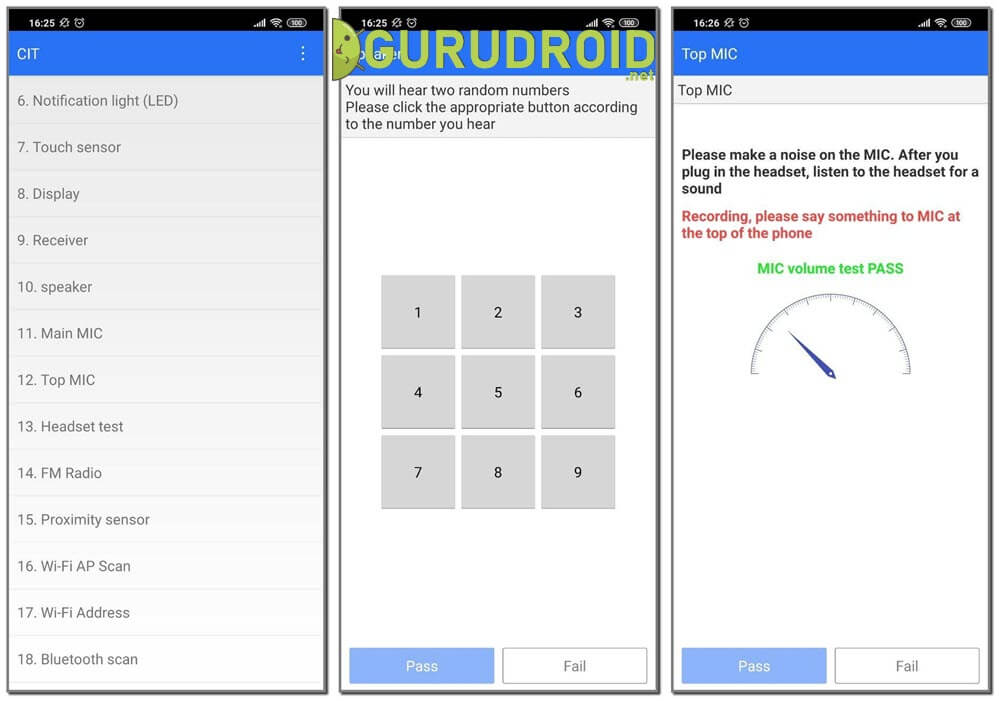
Jeśli chodzi o test mikrofonu, należy otworzyć zakładkę "Top MIC". Przed sobą zobaczysz specjalną skalę, która służy do pomiaru hałasu. Do wykonania testu wystarczy głośne wypowiedzenie słowa lub klaśnięcie w dłonie. Jeśli wszystko działa prawidłowo, na ekranie pojawi się zielony komunikat "Test Pass".
Kalibracja baterii
Nowoczesne baterie do smartfonów praktycznie nie mają tzw. efektu pamięci. Należy jednak okresowo kalibrować akumulator, aby upewnić się, że wskaźnik naładowania jest prawidłowy. Procedurę tę można również wykonać ręcznie - wystarczy poczekać, aż bateria osiągnie maksymalną pojemność, a następnie ponownie uruchomić urządzenie. Ale skąd wiadomo, że limit został osiągnięty?
Pomoże Ci w tym aplikacja, ale posiadacze smartfonów Samsung mogą również uzyskać potrzebne informacje z menu technicznego. W tym celu należy otworzyć aplikację połączeń i wprowadzić polecenie *#0228#a następnie naciśnij przycisk połączenia. W przypadku innych telefonów ten kod niestety nie działa.
Sprawdzanie aparatu
Wydajność aparatu można także sprawdzić bez menu inżynierskiego, po prostu uruchamiając odpowiednią aplikację. Jeśli jednak w telefonie zainstalowany jest podwójny lub potrójny aparat, nie będzie można sprawdzić, jak działa dany moduł. Tryb inżynieryjny jest zwykle używany do znalezienia przyczyny błędu, gdy smartfon w ogóle nie chce robić zdjęć. Możliwe, że wpływ na to ma zainstalowana aplikacja lub że jeden z modułów został po prostu uszkodzony mechanicznie.
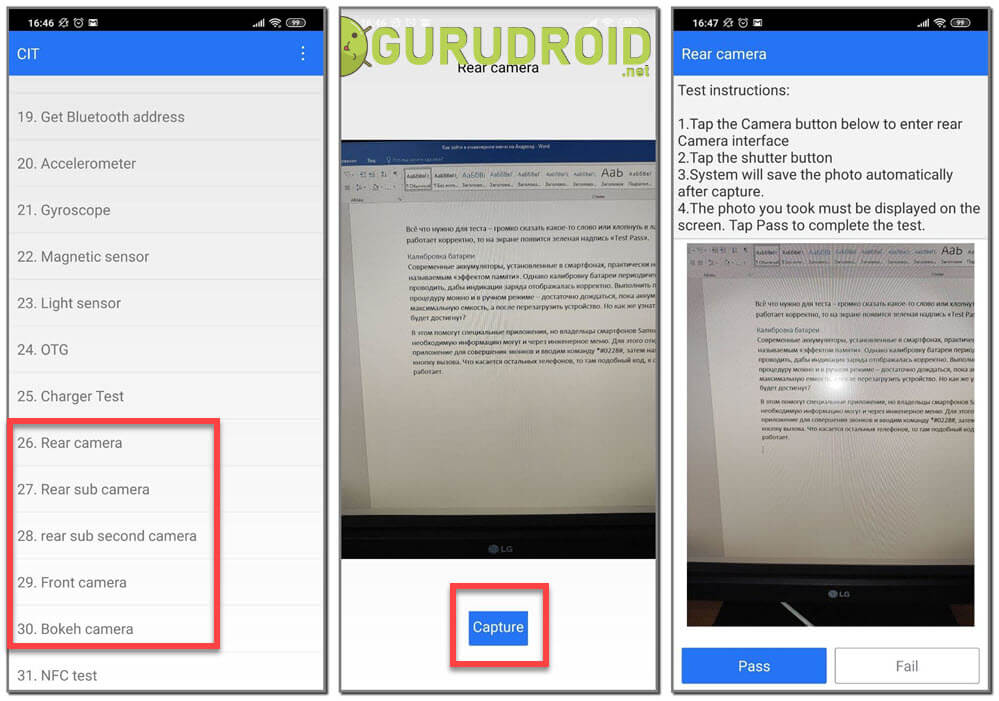
Aby rozwiać wszelkie wątpliwości, wystarczy wejść na stronę "Kamera", naciśnij przycisk ".Przechwytywanie" i sprawdź, czy zdjęcie zostało zrobione pomyślnie. W takim przypadku należy wybrać opcję "Pass". System automatycznie wyświetli wtedy monit o przetestowanie także innych modułów kamer.
Kalibracja ekranu i czujników
Problemy z ekranem mogą wystąpić nawet w nowych smartfonach, a przyczyną problemu nie zawsze jest mechaniczne uszkodzenie matrycy lub czujnika. Może wystarczyć zwykła kalibracja, po której błąd zniknie. To samo dotyczy czujników (żyroskop, akcelerometr, zbliżeniowy). Nierzadko zdarza się, że czujnik światła działa nieprawidłowo, uniemożliwiając komfortowe prowadzenie rozmów telefonicznych.
Kalibrację wymaganych modułów można także przeprowadzić za pomocą menu inżynierskiego, otwierając odpowiednią zakładkę. Jako przykład przyjrzyjmy się ustawieniu czujnika zbliżeniowego:
- Idź do "Proximity czujnik".
- Naciśnij przycisk "Kalibracja" i wykonaj poniższe czynności, a następnie uruchom ponownie urządzenie.
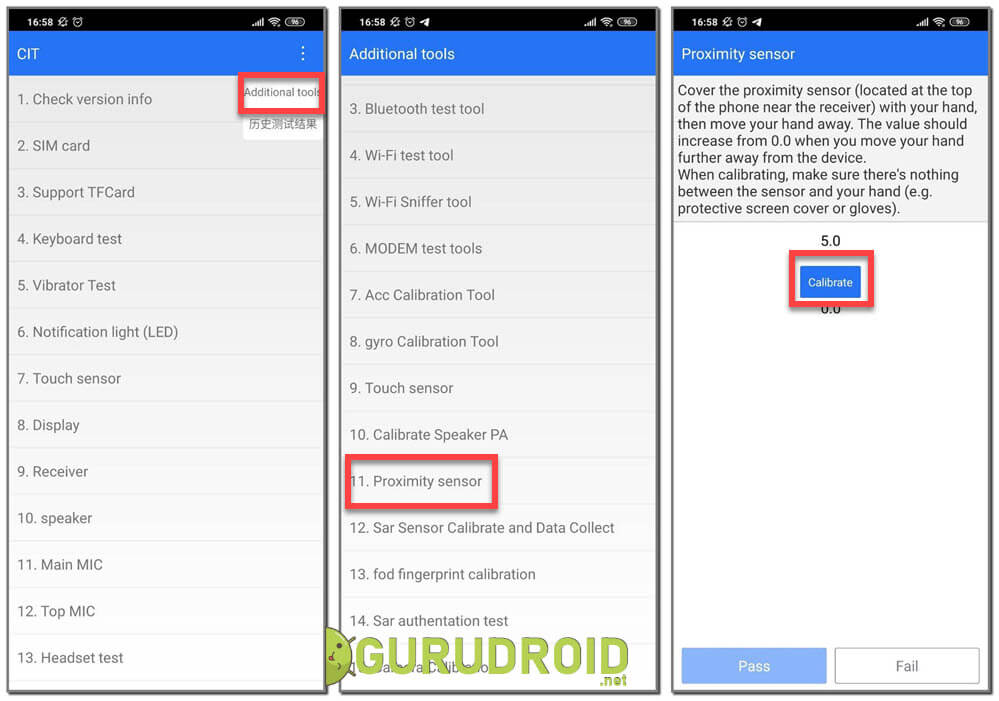
Jeśli chodzi o kalibrację wyświetlacza, zasada jest zasadniczo taka sama. Należy przejść do zakładki "Czujnik", wybierz "Czujnik Kalibracja", a następnie wyczyść ustawienia domyślne za pomocą przycisku "Jasne Kalibracja". Na końcu naciśnij "Wykonaj kalibrację" i zakończ procedurę. Prawie zawsze po wykonaniu wszystkich czynności ekran zaczyna działać znacznie lepiej.
Przy okazji, więcej szczegółów na temat kalibracji czujnika można znaleźć na stronie tutaj.
Przywrócenie ustawień fabrycznych smartfonu nie jest możliwe za pośrednictwem standardowego menu inżynierskiego, które omówiliśmy wcześniej. Istnieje jednak kilka kodów, które to umożliwiają:
- *2767*3855#
- *#*#7780#*#*
- *#*#7378423#*#*
Można również skorzystać z części specjalnej Odzyskiwanie, zwanej czasem menu serwisowym. Aby uzyskać do niej dostęp, wystarczy całkowicie wyłączyć urządzenie, a następnie nacisnąć jednocześnie klawisze zasilania i zwiększania głośności.
Aby uzyskać więcej informacji na temat resetowania, zob. instrukcje.
A następnie wybierz "wyczyść dane/reset fabryczny", dalej "Tak - usuń wszystkie dane użytkownika" и "uruchom ponownie system teraz". Należy pamiętać, że wszystkie dane zostaną ostatecznie usunięte z urządzenia, a ustawienia domyślne zostaną przywrócone. A jeśli chcesz po prostu przywrócić poprzednie ustawienia zmienione za pomocą menu inżynierskiego, musisz usunąć odpowiedni plik. Jest to skomplikowana procedura, którą można wykonać tylko na urządzeniu z uprawnieniami roota.
Czy zrealizowałeś wszystkie ustawienia, które pierwotnie planowałeś? Następnie należy opuścić menu inżynieryjne telefonu. Można to zrobić w prosty sposób - zminimalizować lub zamknąć aplikację w standardowy sposób. Jeśli do sterowania używasz gestów, przesuń palcem po ekranie od góry do dołu. Jeśli wyświetlane są klawisze dotykowe, dotknij środkowego klawisza głównego.
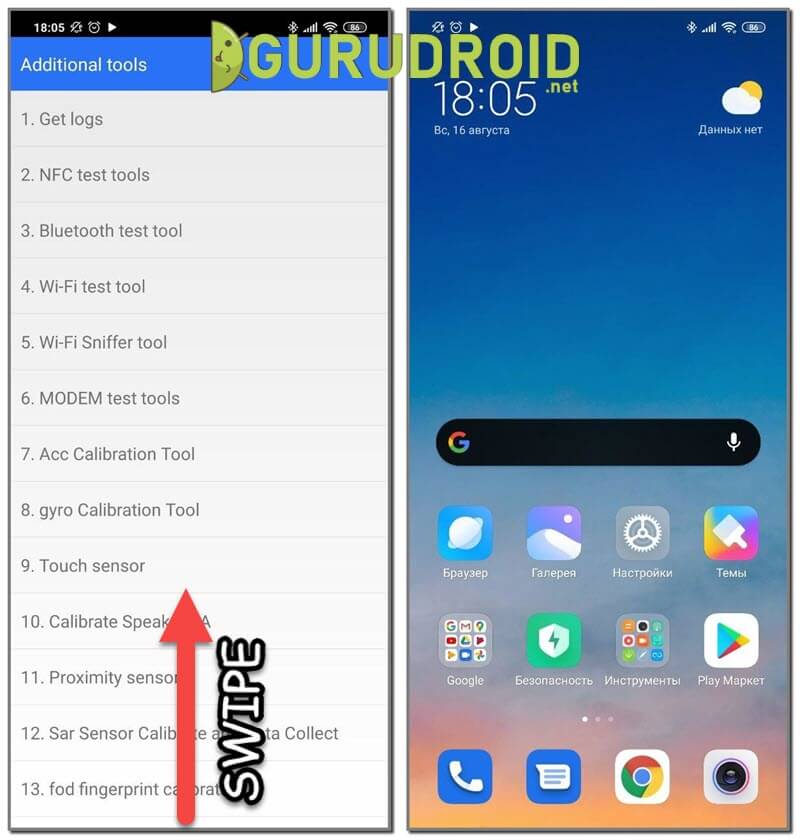
Nie należy jednak mylić menu serwisowego z menu odzyskiwania. Aby wyjść z tego ostatniego trybu, naciśnij przycisk zasilania i przytrzymaj go przez ok. 5-10 sekund.
Odpowiedzi na popularne pytania
Pytanie: Dlaczego nie mogę wejść do menu technicznego?
Powodem tego jest nieprawidłowy kod przejścia do menu serwisowego. Zapoznaj się z powyższą tabelą i spróbuj znaleźć kombinację, która działa na Twoim urządzeniu. Aby znaleźć prawidłową kombinację, można również skorzystać z dodatkowych aplikacji.
Pytanie: Czy można przyspieszyć działanie smartfona za pomocą menu technicznego?
Jest to teoretycznie możliwe, ale nie spowoduje to znacznego wzrostu wydajności.
Pytanie: Tryb inżynieryjny MTK - co to jest?
Jest to nazwa menu inżynierskiego w smartfonach z procesorami MediaTek.
Pytanie: Czy w systemie Android istnieje menu inżynierii rosyjskiej?
Tak, w niektórych starszych smartfonach menu inżynierskie było w języku rosyjskim.
Teraz wiesz już dokładnie, jak uzyskać dostęp do menu serwisowego w telefonie lub tablecie z systemem Android. Nie musisz myśleć, że dzięki tej części możesz wiele zrobić, aby ulepszyć swój smartfon. Możliwe jest jednak przetestowanie usług i czujników oraz dostosowanie kilku ustawień.


